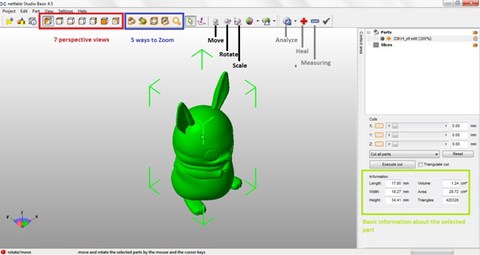Netfabb
Interface Netfabb
Maintenant que vous avez un fichier stl de votre modèle vous pouvez l'ouvrir dans Netfabb. Ce programme dispose de quelques fonctionnalités de base que vous pouvez voir dans l'écran ci-dessous. Toutes les informations et caractéristiques qui sont utiles sont signalés et seront expliquées étape par étape.
Tuto d'utilisation de Netfabb
Lien de téléchargement
Informations de base
Cette information indique les dimensions de la partie sélectionnée. Rappelez-vous qu'un fichier stl avec plusieurs objets est encore une partie. Ce n'est que lorsque vous chargez plus d'un fichier ou divisez une partie dans Netfabb que vous aurez plusieurs parties. L'information sur le coin droit parle pour lui-même. La largeur, la longueur et la hauteur sont les dimensions de la boîte de sélection. Le numéro de zone représente la zone de surface totale. Et enfin, vous verrez votre quantité de triangles.
Analyser, réparer, mesurer
Ce sont les boutons qui sont nécessaires pour réparer votre modèle.
Analyser donnera plus d'informations sur la partie en plus des informations de base, qui est déjà connu. Par exemple, il vous dira si vous avez des trous, bords limites, triangles retournées ou mauvaises bords d'une pièce.
La réparation est l'outil qui sépare Netfabb d'autres logiciels d'identification de stl. L'outil fait la même analyse que celle de la touche analyser mais, avec cette commande, réparera ces effets négatifs.
La dernière est la mesure. Cela vous permettra de mesurer la distance entre les triangles. Cela est très pratique lorsque vous êtes à la recherche de points critiques pour l'épaisseur minimale de la paroi.
Les règles de conception
Maintenant que nous savons ce que nous cherchons, il est temps de savoir où nous voulons aller. Voici une liste résumant les points critiques de stl.
Règles qui sont vérifiés dans le filtre de téléchargement Shapeways:
- Triangles ci-dessous 1.000.000
- 0 Trous
- 0 Border bords
- 0 orientations invalides
- longueur minimale de 0,2 cm x 0,2 cm x 0,2 cm
- longueur maximale de 49cm x 39 cm x 20 cm
- Volume Positif
- surface fermée
- Surface Orientale
Fixation de votre modèle
Si pour une raison quelconque votre modèle ne correspond pas aux règles de conception. Voici une façon de fixer la plupart des modèles.
Fixation de la taille
Comme indiqué ci-dessus le modèle doit être compris entre : longueur minimum de 0,2 cm x 0,2 cm x 0,2 cm - longueur maximale de 49cm x 39 cm x 20 cm. Avec le bouton mise à l'échelle, vous pouvez ajuster votre modèle pour qu'il soit entre les limites minimales et maximales.
CONSEIL: Lorsque vous convertissez un fichier de MeshLab vous pouvez modifier la valeur de la longueur. Par exemple de 1 m à 1 mm. Pour résoudre ce problème à sa taille d'origine, vous avez besoin de faire évoluer votre modèle par un facteur 1000. Si vous avez travaillé en pouces, échelle avec un facteur de 25,4.
Ensuite, vous pouvez exécuter une réparation automatique. Appuyez sur le bouton de réparation automatique, un cadre apparaîtra au milieu de votre écran. Vous pouvez maintenant choisir si vous voulez la réparation de défaut ou la réparation simple. Je vous conseille d'aller à défaut. Une personnalisation des paramètres de la réparation est possible, mais pas nécessaire.
Les statistiques du modèle devraient changer. Enfin, il devrait ressembler à:
0 frontière bords
0 invalides orientation
0 trous.
1 Shell (si vous avez un seul objet dans votre stl.)
Plus de Shell n'est pas mauvais, mais 1, c'est mieux. Quand toutes les choses négatives sont réparés, appuyez sur Appliquer réparation. Confirmez pour remplacer l'ancienne partie et vous avez terminé.

La fixation d'un modèle rouge
Rouge est mauvais, votre modèle ne peut pas être fixé. Vous pouvez changer cela avec une commande.Aller à la partie> inverser les normales . Appuyez sur Oui pour confirmer. Voici une image d'un exemple d'un modèle complètement rouge.
CONSEIL: Ne pas oublier de sélectionner la première partie (voir coins verts de la boîte de sélection du modèle)